Блокування програм на пристроях Samsung допомагає захистити вашу інформацію. Нижче наведено посібник із налаштування вбудованих та сторонніх програм, який допоможе вам вибрати правильне рішення!
 |
Як швидко заблокувати програми на пристроях Samsung.
Щоб захистити свої особисті дані на телефоні Samsung, ви можете скористатися наведеними нижче методами блокування програм. Ці методи допоможуть вам захистити важливі програми та запобігти несанкціонованому доступу.
Як налаштувати блокування програм за допомогою відбитка пальця
Щоб захистити свої особисті дані від компрометації, ви можете блокувати програми за допомогою відбитка пальця. Ось проста інструкція, як це зробити:
Крок 1: Відкрийте «Екран блокування» в «Налаштуваннях», потім натисніть «Відбиток пальця», щоб налаштувати код безпеки.
 |
Крок 2: Відскануйте відбиток пальця та натисніть «Готово». Далі знайдіть «Біометричні дані та безпека». У розділі «Захищена папка» виберіть «Погоджуюся» , щоб створити захищену папку.
 |
Крок 3: У розділі «Тип блокування безпечної папки» виберіть «Відбиток пальця» , щоб продовжити налаштування блокування програм на вашому пристрої Samsung.
 |
Крок 4: У розділі «Налаштування захищеної папки» встановіть пароль, щоб легко завершити налаштування блокування програм на вашому пристрої Samsung.
 |
Як заблокувати програми на Samsung за допомогою захищеної папки - дуже просто!
Блокування програм за допомогою захищеної папки – це ефективний метод захисту особистих даних. Ось кроки, як це зробити:
Крок 1: Натисніть на «Безпека та конфіденційність» у розділі «Налаштування».
 |
Крок 2: Знайдіть розділ «Захищена папка» та натисніть «Тип блокування» , щоб встановити пароль для заблокованих програм.
 |
Крок 3: Після завершення на головному екрані з’явиться опція «Захищена папка» . Тут зберігаються заблоковані програми.
 |
Крок 4: Натисніть на «Захищена папка» та введіть встановлений пароль. Потім натисніть на знак плюс у кутку папки.
 |
Крок 5: З’явиться список програм на вашому телефоні. Виберіть програми, які потрібно заблокувати, а потім натисніть «Додати».
 |
Крок 6: Натисніть на значок із трьома крапками праворуч, а потім виберіть «Заблокувати та вийти».
 |
Як зручно блокувати програми на Samsung за допомогою закріплення екрана.
Ось прості кроки для блокування програм на пристроях Samsung шляхом закріплення екрана:
Крок 1: Знайдіть розділ «Біометрія та безпека» в налаштуваннях. Потім натисніть «Інші налаштування безпеки».
 |
Крок 2: Прокрутіть униз і виберіть «Додатково», потім увімкніть кнопку «Закріпити вікно», щоб продовжити блокування програм на Samsung. Далі натисніть «Запит PIN-коду».
 |
Крок 3: Поверніться на головний екран і виберіть програму, яку потрібно закріпити. Коли ви відкриєте закріплену програму, вам потрібно буде ввести встановлений PIN-код.
 |
Інструкції щодо блокування програм на телефонах Samsung за допомогою стороннього застосунку.
Окрім вищезазначених методів, ви можете використовувати блокування програм, такі як AppLock, Smart AppLock або Norton App Lock. Нижче наведено посібник із налаштування блокування програм на Samsung за допомогою AppLock:
Крок 1: Завантажте та встановіть програму AppLock з Google Play Store. У розділі «Доступ до даних про використання» увімкніть функцію «Дозволити відстеження використання» . Потім налаштуйте PIN-код або шаблон безпеки.
 |
Крок 2: Натисніть значок «+» , щоб відобразити список програм. Виберіть програми, які потрібно заблокувати.
Крок 3: Знову натисніть кнопку «+» , щоб завершити процес блокування програм на вашому пристрої Samsung за допомогою захищеної папки.
 |
За допомогою цих чотирьох детальних інструкцій щодо блокування програм на пристроях Samsung ви можете легко та ефективно захистити свою особисту інформацію. Незалежно від того, чи ви оберете блокування за допомогою відбитка пальця, захищеної папки чи блокування за допомогою сторонніх програм, ці методи прості та надійні. Виберіть рішення, яке найкраще відповідає вашим потребам, щоб підвищити безпеку вашого пристрою!
Джерело













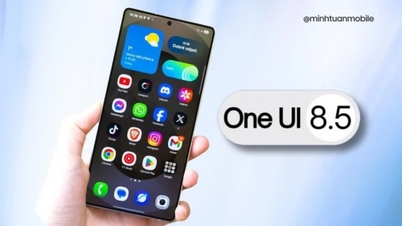

































































































Коментар (0)